時間:2019-08-24 來源:互聯網 瀏覽量:
說到360,老毛桃覺得你和360的關係就像是乾隆和和珅,為什麼這樣比喻呢?
簡單來說,360對你十分忠誠,能力也很出眾,因此360通過你對它的信任掌握了很多權力。你啥都不管,憑什麼讓360這樣幫著你呢?人家也是要恰飯滴,偶爾給你來個全家桶也是無可厚非!這麼看來,你這個電腦“皇上”有著“和珅”幫你處理電腦的大小事,這時候和珅是壞還是貪,已經不重要了,正所謂“一個願打一個願挨”。

但在2019年2月權威殺軟評測機構AV-TEST發布了殺毒軟件排行榜,微軟的Windows defender的防護性評分為6,易用性評分為5.5,性能評分為5.5,其總分為17分。這樣的分數和小紅傘等知名殺毒軟件持平,不難看出微軟的Windows defender在殺毒上能力是高於行業水平的。
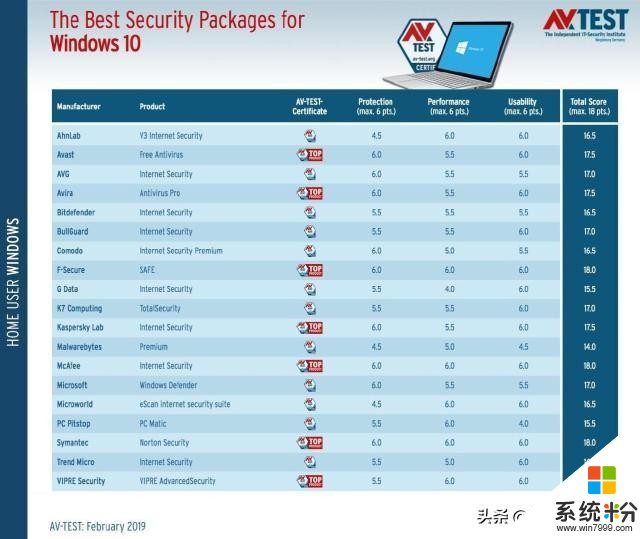
360除了殺毒,還有更重要的作用是清理各種垃圾,既然大家都說裝了win10係統,就沒什麼必要裝360了,那日常使用電腦我們又該如何清理垃圾呢?聽老毛桃徐徐道來:
其實,win10係統中內置了一些工具,我們可以利用它來刪除垃圾文件得以釋放硬盤空間,從而提升電腦的性能。
 1、禁用休眠模式
1、禁用休眠模式在win10係統中,休眠模式是一個很好用的功能,它就像是一個搬運工,當你想要關閉電腦但又不想離開未完成工作界麵時,它就會將這些數據保存到硬盤中。再次打開電腦時,你就可以重新回到離開前的“地方”。

當然,想要使用這一功能,你就必須讓出非常大的磁盤空間才能加載到內存的數據存儲到一個名為hiberfil.sys的文件中,因此,老毛桃奉勸大家:如果電腦內存空間不足,建議禁用休眠模式,從而騰出更多的內存空間。
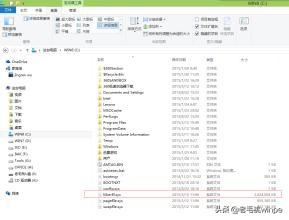
操作方法:
第一步:在win10搜索欄輸入“cmd”,在彈出的結果中右鍵點擊“命令提示符”,點擊“以管理員身份運行”這一選項
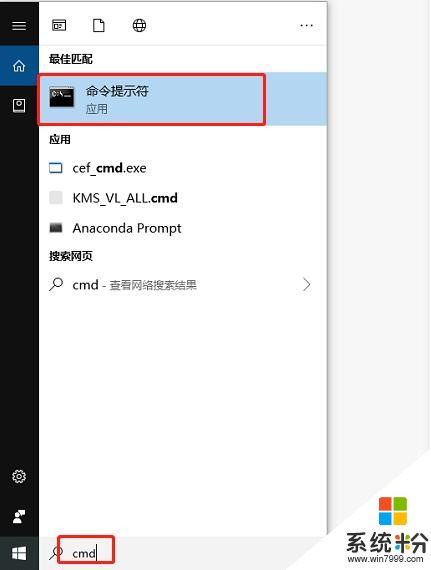
第二步:在命令提示符窗口中輸入“powercfg /hibernate off”,按下回車鍵執行命令即可
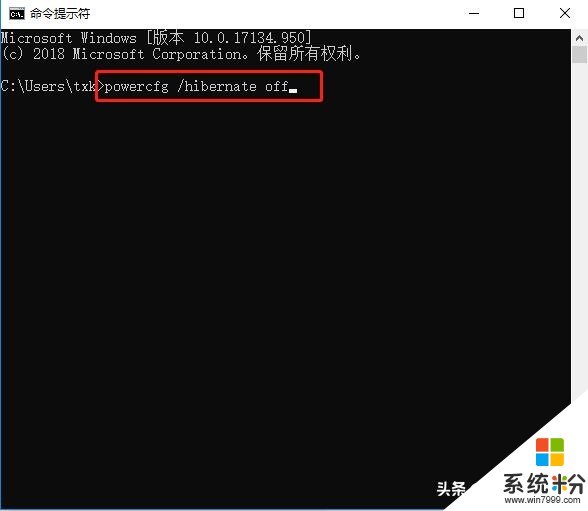 2、刪除臨時文件
2、刪除臨時文件當你運行某一程序,未完成時你就中斷了,或者電腦在重啟時“罷工”了,出現等等這樣的情況,電腦就會創建各種臨時文件保存在磁盤中。想要刪除這類文件,我們有兩種途徑刪除。
操作方法:
其一,通過“控製麵板”中的磁盤工具得以刪除一些不必要的文件。
第一步:同時按下“Win+E”組合快捷鍵打開文件資源管理器,選擇任一磁盤,右鍵點擊選擇“屬性”
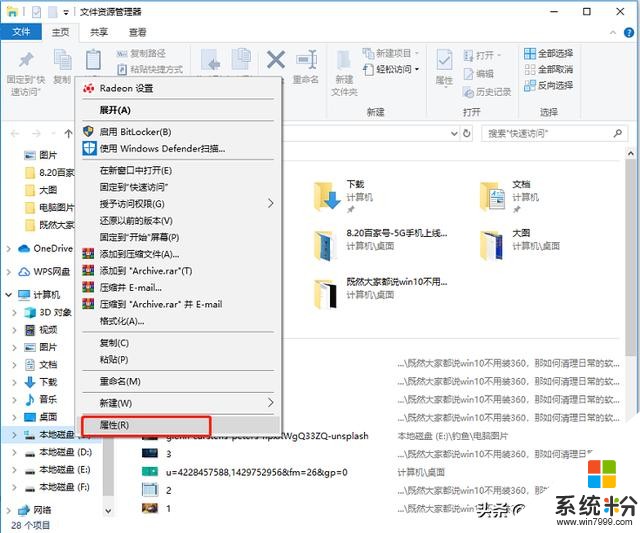
第二步:將選項卡切換至“常規”,點擊“磁盤清理”
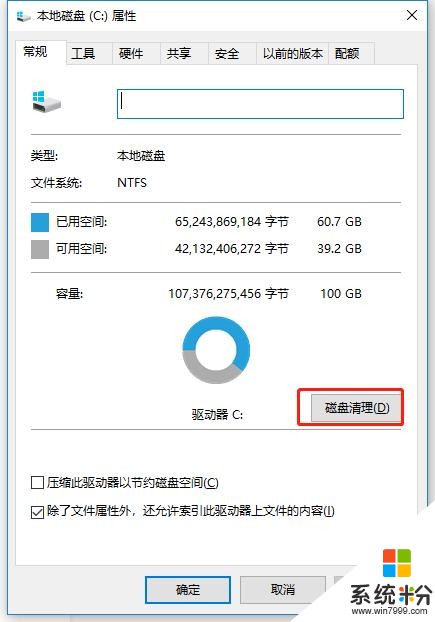
第三步:等待磁盤計算能夠釋放多少空間,緊接著會彈出一個窗口,其中包括windows更新清理、Windows defender防病毒、診斷數據查看器數據庫文件、已下載的程序文件等等,勾選需要清理的項目,點擊“確定—刪除文件”即可
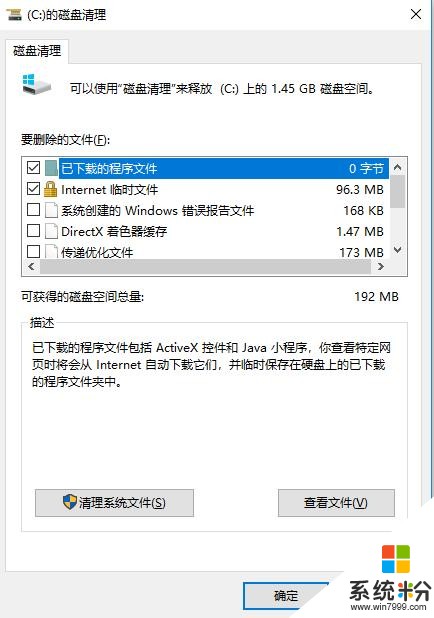
其二,通過“windows設置”刪除其他的臨時文件。
第一步:在開始菜單搜索“設置”並打開,點擊“係統—存儲”
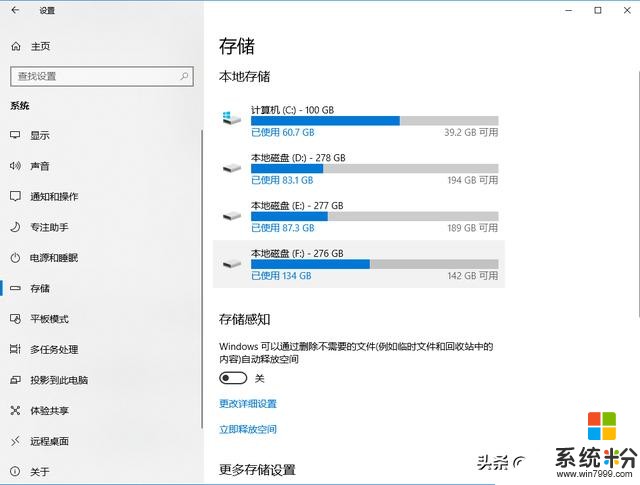
第二步:在存儲界麵中點擊藍色字體“立即釋放空間”
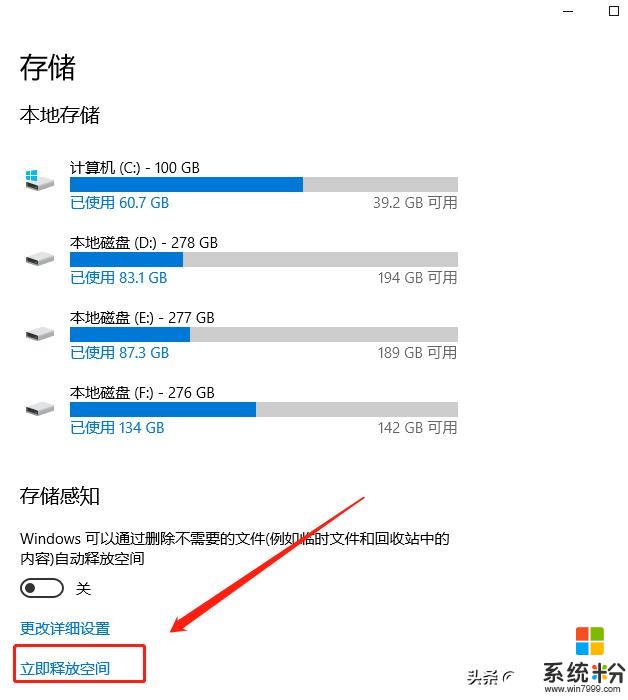
第三步:等到掃描完成,此時我們可以看到很多可刪除的項目,如:windows升級日誌文件、係統創建的錯誤報告文件、縮略圖等等,勾選後點擊“刪除文件”即可
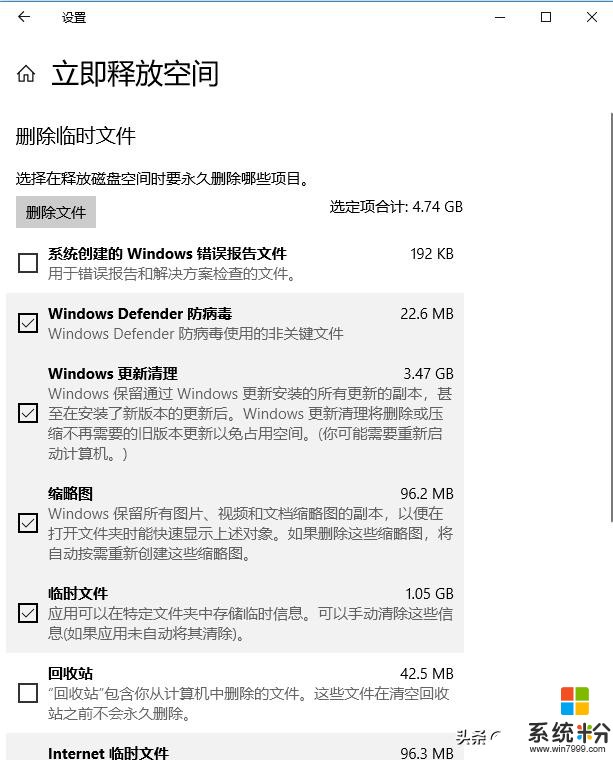 3、存儲感知
3、存儲感知重磅來了!請認真看哦。
為什麼說裝了win10就不用360呢?很大可能和存儲感知有關。存儲感知?這是啥?
簡而言之,它就是微軟添加的一個小工具,用來提醒用戶電腦的運行以及性能狀況的,當然它還包括係統存儲容量的問題。在裏麵,你可以刪除應用程序未使用的臨時文件和已經放入回收站30天以上的文件。
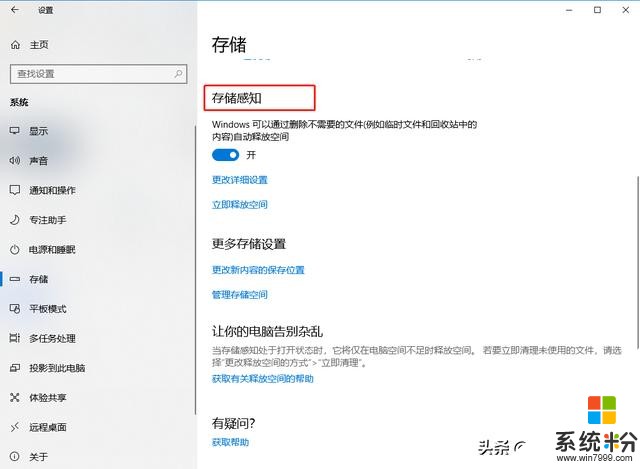
沒有像第三方軟件的懸浮球提醒,怎麼才能知道垃圾文件過多呢?不用擔心!如果存儲容量出現了問題,windows defender安全中心就會像你發送關於存儲的警告信息。

如何打開“存儲感知”的功能?
使用快捷鍵——同時按下“win+i”打開設置窗口,在左側點擊“存儲”,此時在右側界麵中就可以找到存儲功能了。
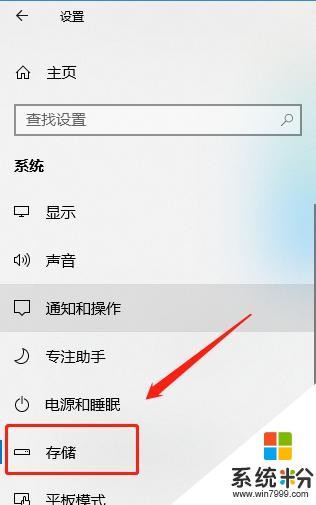
小總結:大家都說win10不用裝360,如何清理日常的軟件垃圾?其實win10係統經過了迭代更新之後,功能也是越來越完善的。對於電腦清理垃圾,老毛桃覺得這是被妖魔化了,一般的軟件都會把緩存空間設置一個上限,若緩存超過了這個上限便會自動采取操作。如果用戶覺得win10自帶的不夠強大,那麼下載第三方時就要避免全家桶哦,適得其反那就不是件好事咯!